Cara menggunakan kad rangkaian wayarles dengan betul
Sekarang ini, kita perlu menggunakan komputer di lebih banyak tempat, dan jika komputer tidak mempunyai rangkaian, ia seperti mesin yang tidak banyak digunakan Selepas membeli kad rangkaian wayarles baru, sambungkan ke komputer, pasang pemandu , dan cari isyarat wayarles , selepas memasukkan kunci akses rangkaian wayarles, kad rangkaian wayarles boleh digunakan seperti biasa. Di bawah, editor membawakan anda gambar dan teks kad rangkaian wayarles.
Kad rangkaian wayarles ialah peranti rangkaian wayarles terminal Ia adalah terminal yang menggunakan isyarat wayarles untuk penghantaran data tanpa sambungan berwayar. Ia sangat mudah untuk digunakan dan boleh dibawa bersama anda dan melayari Internet pada bila-bila masa dan di mana-mana, tetapi ia juga mempunyai kelemahan kelajuan rangkaian yang perlahan. Di bawah, editor akan memperkenalkan kepada anda cara menggunakan kad rangkaian wayarles.
Cara menggunakan kad rangkaian wayarles
Sambungkan kad rangkaian wayarles ke komputer dan pilih ikon komputer pada desktop sistem komputer.
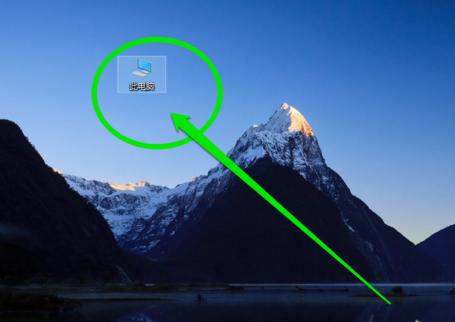
Menggunakan rajah kad rangkaian-1
Selepas memilih ikon komputer, gunakan butang kanan tetikus untuk klik pada ikon komputer.
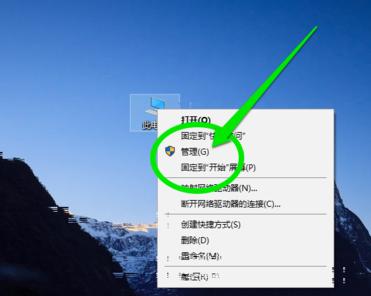
Gambar kad rangkaian wayarles-2
Dalam menu klik kanan pop timbul, pilih butang pengurusan dan klik untuk memasuki antara muka pengurusan komputer dan pilih Pengurus Peranti.
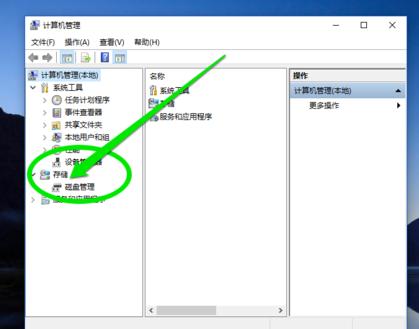
Rajah Rangkaian Wayarles-3
Dalam pengurus peranti komputer, cari rangkaian.
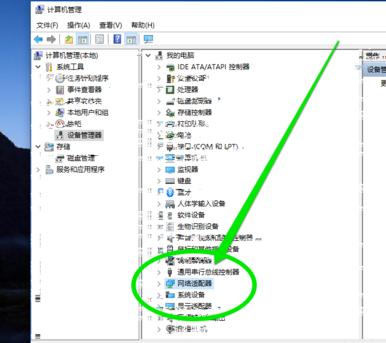
Gambar kad rangkaian wayarles-4
Di bawah ikon rangkaian, semak status kad rangkaian wayarles.
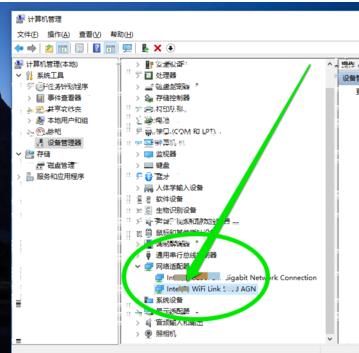
Gambar kad rangkaian-5
Pilih kad rangkaian wayarles, klik kanan untuk melihat protokol Internet kad rangkaian wayarles.
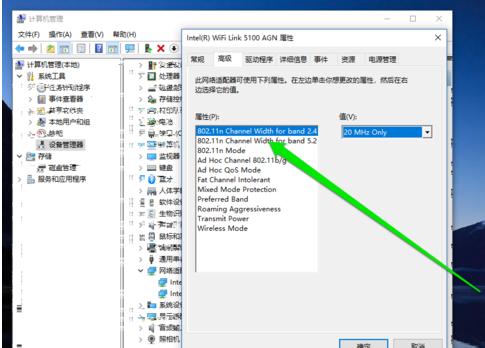
Gambar kad rangkaian wayarles-6
Selepas menyemak protokol Internet kad rangkaian wayarles, semak sama ada pemacu wayarles adalah normal.
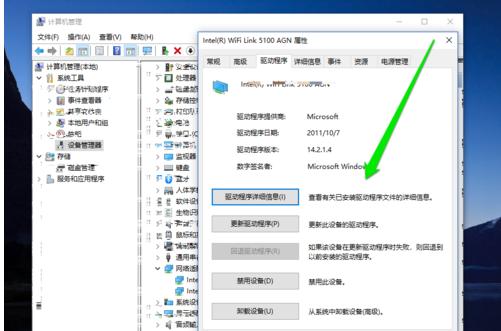
Rajah Rangkaian Tanpa Wayar-7
Telah dikesan bahawa pemandu dan protokol Internet kad rangkaian wayarles adalah normal Saya memasuki antara muka pengurusan wayarles dan mencari isyarat wayarles.
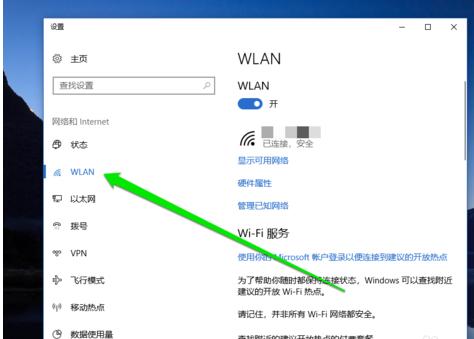
Gambar kad rangkaian wayarles-8
Selepas mencari isyarat wayarles dan memasuki rangkaian wayarles yang disambungkan, penggunaan kad rangkaian wayarles selesai.
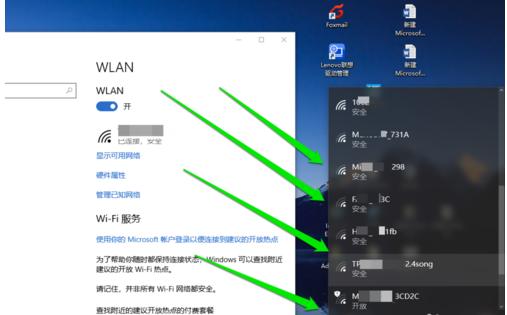
Rajah rangkaian wayarles-9
Di atas adalah pengalaman menggunakan kad rangkaian tanpa wayar.
Atas ialah kandungan terperinci Cara menggunakan kad rangkaian wayarles dengan betul. Untuk maklumat lanjut, sila ikut artikel berkaitan lain di laman web China PHP!

Alat AI Hot

Undresser.AI Undress
Apl berkuasa AI untuk mencipta foto bogel yang realistik

AI Clothes Remover
Alat AI dalam talian untuk mengeluarkan pakaian daripada foto.

Undress AI Tool
Gambar buka pakaian secara percuma

Clothoff.io
Penyingkiran pakaian AI

Video Face Swap
Tukar muka dalam mana-mana video dengan mudah menggunakan alat tukar muka AI percuma kami!

Artikel Panas

Alat panas

Notepad++7.3.1
Editor kod yang mudah digunakan dan percuma

SublimeText3 versi Cina
Versi Cina, sangat mudah digunakan

Hantar Studio 13.0.1
Persekitaran pembangunan bersepadu PHP yang berkuasa

Dreamweaver CS6
Alat pembangunan web visual

SublimeText3 versi Mac
Perisian penyuntingan kod peringkat Tuhan (SublimeText3)

Topik panas
 Apakah jenis kad rangkaian kad Ketam?
Oct 09, 2022 pm 02:42 PM
Apakah jenis kad rangkaian kad Ketam?
Oct 09, 2022 pm 02:42 PM
Kad ketam merujuk kepada kad rangkaian Realtek Ikonnya kelihatan seperti ketam, jadi ia dipanggil kad rangkaian kad ketam. Kad rangkaian ialah sekeping perkakasan komputer yang direka untuk membolehkan komputer berkomunikasi pada rangkaian komputer, membolehkan pengguna menyambung antara satu sama lain melalui kabel atau tanpa wayar. Realtek menggunakan ketam sebagai logo korporatnya dan berharap ia dapat meniru simbolisme ketabahan, keberanian dan keberanian ketam untuk mencabar secara semula jadi.
 Penyesuai rangkaian wayarles Win7 tiada
Dec 23, 2023 pm 05:57 PM
Penyesuai rangkaian wayarles Win7 tiada
Dec 23, 2023 pm 05:57 PM
Ramai pengguna telah melaporkan bahawa penyesuai rangkaian wayarles win7 telah hilang Dalam kes ini, kemungkinan terdapat masalah dengan kad rangkaian atau pemacu kad rangkaian Kami hanya perlu membaiki pemacu kad rangkaian atau menggantikan kad rangkaian yang baik menyelesaikan masalah. Penyesuai rangkaian wayarles hilang dalam win7 1. Pertama, klik kanan butang Mula dan pilih "Pengurus Peranti" 2. Kemudian kami mencari "Penyesuai Rangkaian", klik kanan dan pilih untuk mengemas kini pemacu dahulu, atau lumpuhkan peranti terlebih dahulu dan kemudian membolehkannya. Anda juga boleh klik di sini "Properties" 3. Selepas mengklik Properties, klik "Driver" di atas, klik "Update Driver" di sini 4. Klik di sini dan pilih "Automatically search and update driver files" 5. Selepas selesai, anda juga boleh menukar rangkaian komputer Tetapkannya semula. Pertama, tekan menang
 Bagaimana untuk menyemak sama ada kad rangkaian adalah normal di Linux
Mar 22, 2023 am 10:08 AM
Bagaimana untuk menyemak sama ada kad rangkaian adalah normal di Linux
Mar 22, 2023 am 10:08 AM
Cara menyemak sama ada kad rangkaian adalah normal di Linux: 1. Semak status kad rangkaian melalui arahan "mii-tool" 2. Semak status rangkaian melalui "status rangkaian" 3. Semak maklumat semua antara muka rangkaian; Linux melalui arahan "ifconfig -a" 4. Tanya maklumat kad rangkaian melalui arahan "ethtool".
 Debian memasang kad rangkaian wayarles dan Debian memasang pemacu kad rangkaian wayarles
Feb 15, 2024 pm 02:36 PM
Debian memasang kad rangkaian wayarles dan Debian memasang pemacu kad rangkaian wayarles
Feb 15, 2024 pm 02:36 PM
Prakata Dalam dunia LINUX, Debian ialah pengedaran yang popular dan sangat stabil Apabila ia datang untuk menyediakan rangkaian wayarles, ramai pengguna mungkin menghadapi beberapa kesukaran pasang kad rangkaian wayarles dan pemacu kad rangkaian wayarles pada Debian. Memasang kad rangkaian wayarles Untuk memasang kad rangkaian wayarles pada Debian, anda perlu menentukan model kad rangkaian wayarles anda terlebih dahulu. Anda boleh mencari pakej perisian yang sepadan dengan menyemak maklumat model dan pengeluar kad rangkaian wayarles, dan kemudian mencari dalam Debian. pustaka perisian rasmi Untuk memasang, biasanya, pemasangan boleh diselesaikan dengan mudah menggunakan arahan `apt`. Jika model kad rangkaian wayarles anda ialah RTL8812AU
 Tutorial terperinci tentang memasang jemalloc dalam CentOS dan memasang kad rangkaian wayarles dalam CentOS
Feb 09, 2024 pm 05:21 PM
Tutorial terperinci tentang memasang jemalloc dalam CentOS dan memasang kad rangkaian wayarles dalam CentOS
Feb 09, 2024 pm 05:21 PM
Sebagai peminat Linux, kami sering menghadapi beberapa perisian atau konfigurasi yang perlu dipasang secara manual Memasang jemalloc dan kad rangkaian tanpa wayar pada sistem CentOS juga merupakan keperluan biasa Artikel ini akan memperkenalkan anda secara terperinci cara memasang jemalloc pada sistem CentOS kad tanpa wayar. Pemasangan CentOS jemallocjemalloc ialah pengagih memori yang cekap yang boleh meningkatkan prestasi program Berikut adalah langkah-langkah untuk memasang jemalloc pada sistem CentOS: 1. Buka terminal dan log masuk ke sistem sebagai pengguna root. 2. Gunakan arahan berikut untuk memasang perpustakaan bergantung: ```yuminstall-ygccgcc-c++automake3.
 Bagaimana untuk menambah pemacu kad rangkaian wayarles dalam Win10?
Jul 07, 2023 pm 02:09 PM
Bagaimana untuk menambah pemacu kad rangkaian wayarles dalam Win10?
Jul 07, 2023 pm 02:09 PM
Banyak komputer kini mengandungi penerima wayarles, yang tidak boleh dihidupkan tanpa memasang pemacu kad rangkaian wayarles. Jadi bagaimana untuk memasang pemacu kad rangkaian wayarles ini? Editor di bawah akan mengajar anda cara menambah pemacu kad rangkaian wayarles pada Win10. Kaedah khusus adalah seperti berikut: 1. Klik kanan "PC ini" dan pilih "Properties". 2. Klik untuk memasukkan "Penyesuai Rangkaian". 3. Hidupkan "Penyesuai Rangkaian". 4. Klik kanan dan pilih "Kemas Kini Pemacu". 5. Pilih "Akses komputer saya untuk mencari perisian pemacu". 6. Tambahkan pemacu proses program anda dan klik "Seterusnya" untuk memasang. Di atas adalah kaedah pemasangan pemandu kad rangkaian tanpa wayar, saya harap ia dapat membantu semua orang.
 Bagaimana untuk menyahpasang pemacu kad rangkaian pada win11
Dec 28, 2023 pm 07:04 PM
Bagaimana untuk menyahpasang pemacu kad rangkaian pada win11
Dec 28, 2023 pm 07:04 PM
Ketidakpadanan pemacu kad rangkaian akan mengakibatkan ketidakupayaan untuk mengakses Internet secara normal, tetapi ia tidak boleh dikemas kini seperti biasa Pada masa ini, anda boleh menyahpasang pemacu kad rangkaian dalam win11 dan kemudian memasangnya semula untuk menyelesaikan masalah untuk mengendalikannya dalam pengurus peranti. Tutorial menyahpasang pemacu kad rangkaian dalam win11: 1. Pertama, klik kanan "Logo Windows" di bahagian bawah 2. Kemudian klik pada "Pengurus Peranti" dalam menu klik kanan 3. Selepas membuka, kembangkan "Rangkaian Penyesuai" dan cari peranti kad rangkaian. 4. Kemudian klik dua kali untuk membuka peranti yang anda ingin nyahpasang pemacu, masukkan "Pemacu" 5. Akhir sekali, pilih "Nyahpasang Peranti" untuk menyahpasang pemacu kad rangkaian win11.
 Bagaimana untuk mengemas kini pemacu kad rangkaian wayarles Win10
Jun 30, 2023 am 08:02 AM
Bagaimana untuk mengemas kini pemacu kad rangkaian wayarles Win10
Jun 30, 2023 am 08:02 AM
Bagaimana untuk mengemas kini pemacu kad rangkaian wayarles dalam sistem win10? Oleh kerana kadar penggunaan komputer semakin tinggi dan lebih tinggi, kadangkala kita mungkin menghadapi masalah menyediakan kemas kini pemacu kad rangkaian wayarles sistem win10 Jika kita perlu menyediakan kemas kini pemacu kad rangkaian wayarles sistem win10, bagaimana kita harus menanganinya pemacu kad rangkaian wayarles sistem win10 Bagaimana dengan kemas kini? Ramai rakan tidak tahu cara mengendalikannya Editor telah menyusun penyelesaian untuk anda mengemas kini pemacu kad rangkaian wayarles dalam sistem win10 Jika anda berminat, ikuti editor untuk membaca di bawah. Jawapan untuk anda bagaimana untuk menangani kemas kini pemacu kad rangkaian wayarles dalam sistem win10 1. Klik kanan butang "Mula" dan pilih "Pengurusan Komputer" 2. Selepas membuka Pengurusan Komputer, anda mesti mencari Pengurus Peranti terlebih dahulu






